Motion 使用手册
- 欢迎使用
- 词汇表
- 版权

在 Motion 中应用序列复制器行为
“序列复制器”行为会随时间推移按顺序激活复制器的元素。这是激活单个元素的唯一方法,因为对单元格参数设定关键帧或应用其他行为会对图案的所有元素产生相同的影响。
使用序列复制器行为,您可以选择并应用复制器单元格参数,如“位置”、“颜色”、“缩放”、“旋转”或“不透明度”,然后以穿过复制器图案每个元素的层叠序列来激活那些参数。
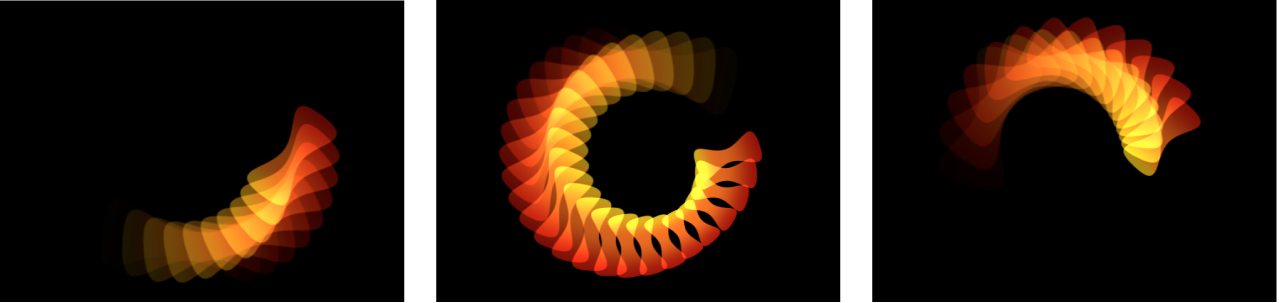
序列动画的起点基于复制器的原点或构件样式。例如,如果螺旋复制器的“原点”参数设定为“居中”,则序列动画会从螺旋中点开始,并向外移动。
您可以将“序列复制器”行为应用到复制器或其单元格。任一方法都将得到相同的动画。
【注】创建“序列复制器”行为后,可以将其存储到“资源库”作为自定行为。
应用序列复制器行为
在 Motion 中,请执行以下一项操作:
在层列表或时间线中,选择复制器或复制器单元格,点按工具栏中的“行为”,然后选取“复制器”>“序列复制器”。
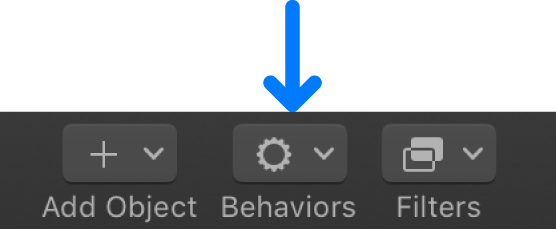
在“资源库”中,选择“行为”类别,选择“复制器”子类别,然后将“序列复制器”从堆栈拖到层列表、时间线或画布中的复制器或复制器单元格。
“序列复制器”控制会显示在行为检查器中。若要让行为影响复制器,必须使用“序列复制器”控制顶部的“参数”弹出式菜单添加参数。有关详细信息,请参阅下一个任务。
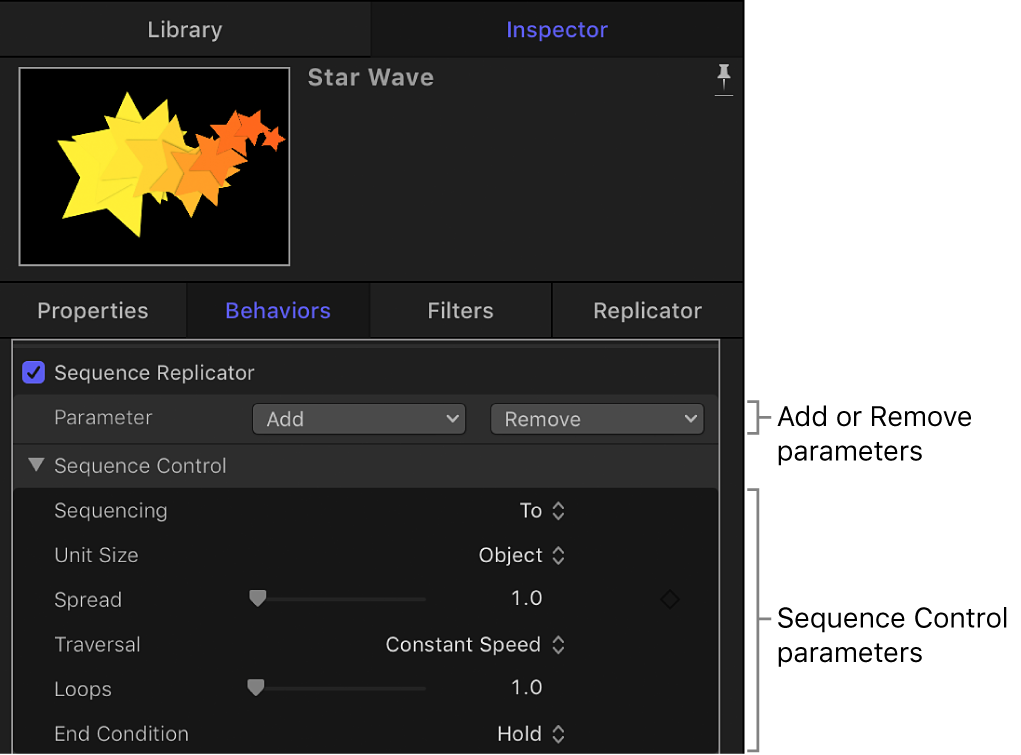
在行为检查器中添加和激活参数
将“序列复制器”行为应用到复制器后,必须为要修改的行为分配一个或多个参数。在以下示例中,将“旋转”、“不透明度”和“缩放”参数分配给行为检查器中的“序列复制器”行为。
在 Motion 的层列表或时间线中,选择序列复制器行为。
在行为检查器的“参数”行中,执行以下一项操作:
点按“添加”弹出式菜单,然后选取“旋转”。
点按“添加”弹出式菜单,然后选取“不透明度”。
点按“添加”弹出式菜单,然后选取“缩放”。
已添加的参数出现在“添加”和“移除”弹出式菜单中。为参数设定一个数值后,才会出现动画。
确保关闭关键帧录制(确保时序工具栏中的“录制”按钮未高亮显示为红色)。
在行为检查器中,拖移“旋转”标度盘以设定扭转值。
在此示例中,“旋转”设定为 160 度,因此每个元素都在序列复制器行为的时间长度内在图案上从 0 度旋转到 160 度。
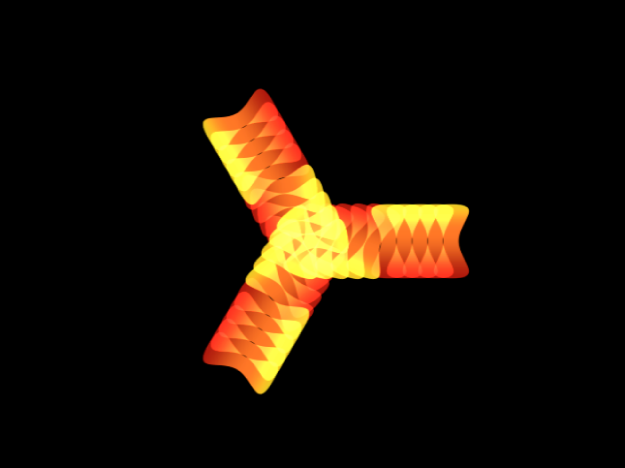
【注】如果元素已旋转(在“单元格控制”中),则元素会从其原始旋转值旋转 160 度。
播放项目(按空格键)。每个元素都按顺序旋转 160 度,从而在下一个元素开始旋转之前闪入其位置。
若要让每个元素的动画之间的转场逐渐变慢,请向右拖移“蔓延”值滑块。
在本示例中,“蔓延”设定为 12。除了能制作更优美的动画,更改“蔓延”值还可使图案外观产生显著变化。
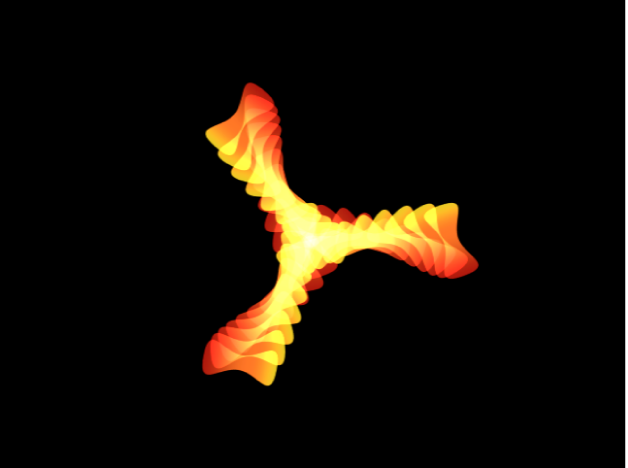
将“不透明度”滑块拖到您想要元素在动画期间淡出到的最低值。
在本示例中,“不透明度”设定为 0。每个元素都在“序列复制器”行为的时间长度内从 100% 的不透明度淡出为 0% 的不透明度。
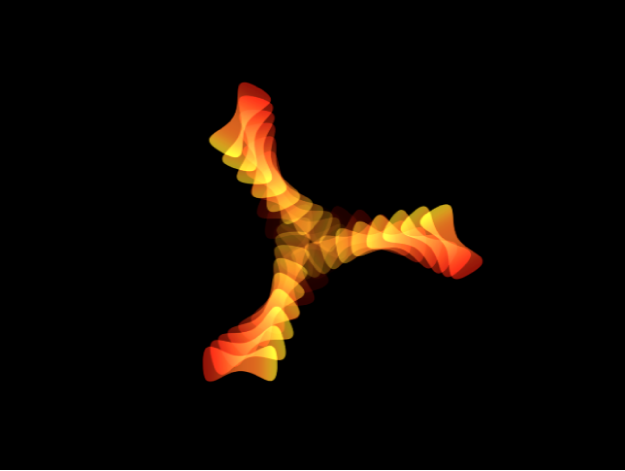
【注】如果元素已包含一定的透明度,则会从其原始不透明度值淡出为 0%。
向右拖移“缩放”滑块以随着时间推移增加每个元素的大小。
在本示例中,“缩放”设定为 190%。
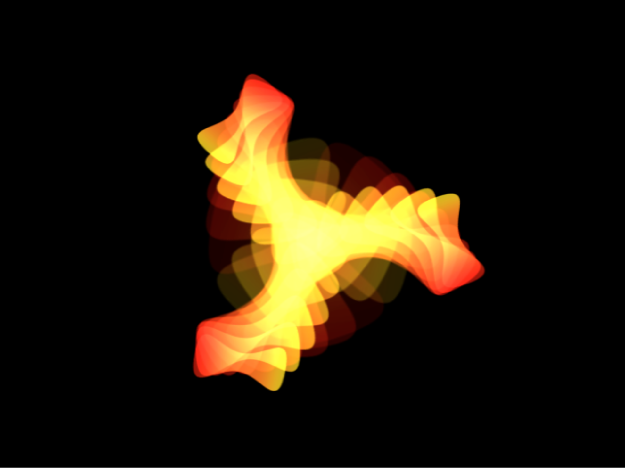
在播放项目时,动画以任何已添加参数的原始值开始,然后变换为您在“序列复制器”参数中指定的值。动画从图案原点开始(在复制器检查器或 HUD 的“原点”或“构件样式”参数中设定)并移过元素直到图案终点。
更改序列穿过图案的方式
将参数应用到“序列复制器”行为后,您可使用“序列控制”参数来更改序列穿过复制器图案的移动方式。以下任务继续使用上述示例中的项目。
在 Motion 中,选定“序列复制器”行为后,播放项目(按下空格键)查看序列效果。
默认情况下,“序列”参数(位于行为检查器)设定为“到”,可指定动画以单元格的原始值开始,并移到序列复制器行为中为此参数设定的值。序列动画起点基于图案构件或原点(如复制器检查器的“原点”或“构件样式”参数中所定义)。在当前示例中,元素开始时完全不透明,缩放为 100%,在图案原点上的旋转为 0 度。随着序列向图案终点移动,元素变为完全透明,缩放为 190%,并旋转 160 度。
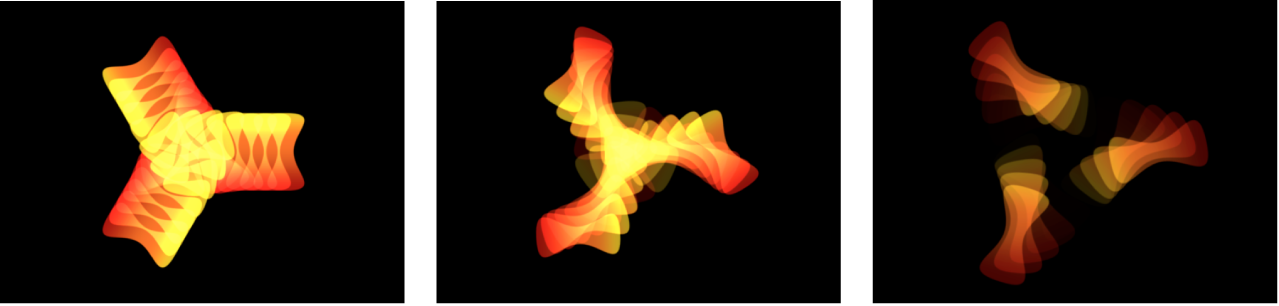
在行为检查器中,点按“序列”弹出式菜单,然后选取“从”。
播放项目。动画现在从序列复制器行为中设定的值移到单元格的原始值。这与“到”序列选项相反。
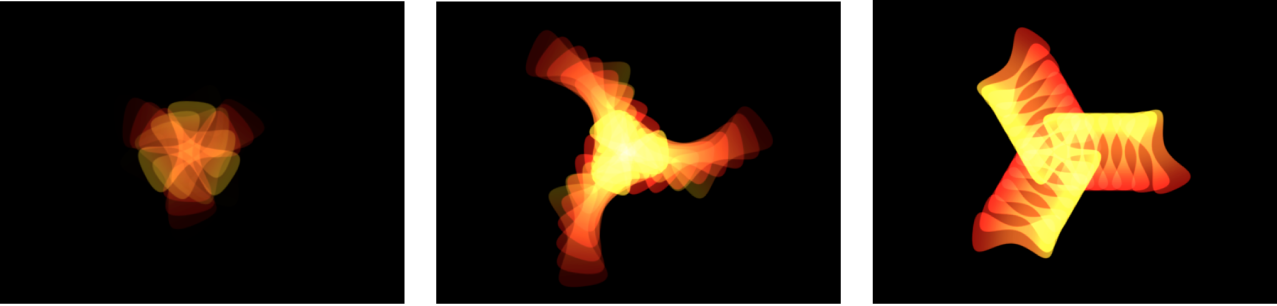
点按“序列”弹出式菜单,然后选取“直通”。
播放项目。序列会进行一个完整动画循环,从单元格的原始值开始,移到“序列复制器”中设定的值,然后返回单元格的原始值。这类似于将“到”和“从”序列选项结合在一起。
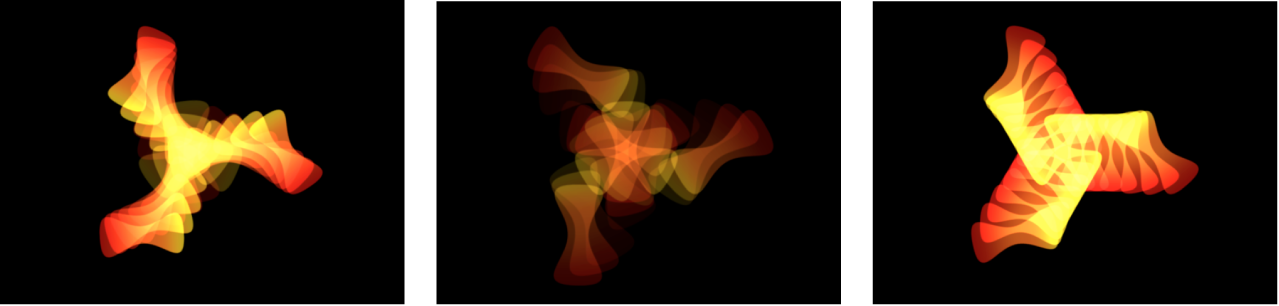
点按“单元大小”弹出式菜单,然后选取“全部”。
在播放项目时,序列动画会同时影响所有复制器元素。默认“单元大小”设置为“对象”,可将序列动画应用到基于图案原点的复制器元素中。
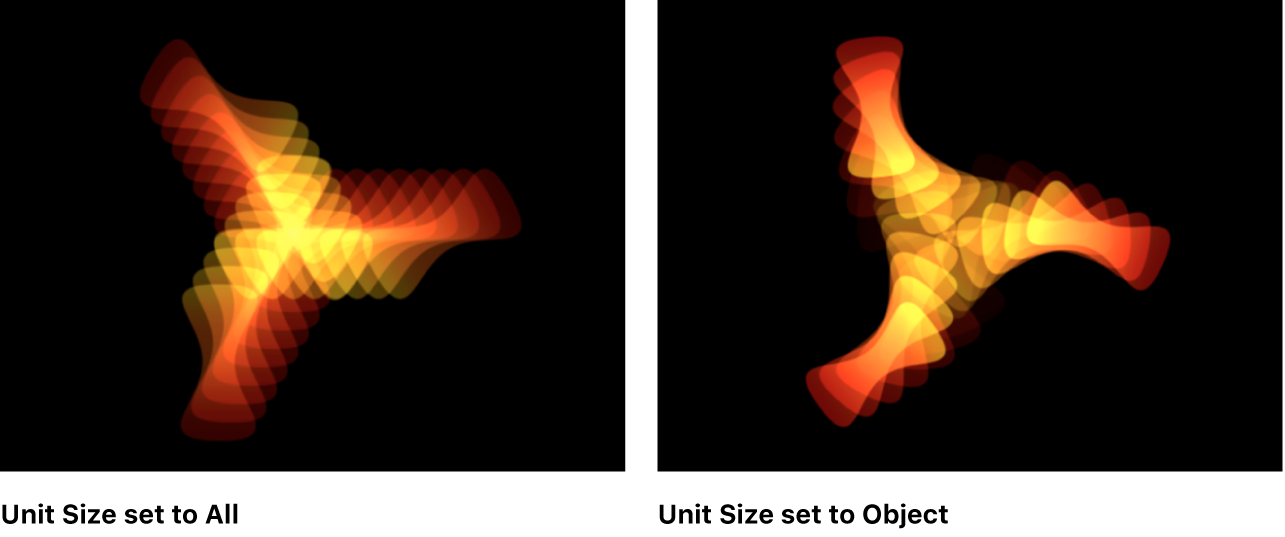
向右拖移“循环”滑块以设定值 3。
在播放项目时,序列动画会循环三次。
在行为检查器中,点按“结束条件”弹出式菜单,然后选取“前后交替”。
默认情况下,“结束条件”参数设定为“保持”,可完成一个序列动画循环,然后再次从头开始循环。当“结束条件”设定为“前后交替”时,动画向前循环一次,接着向后循环,然后向前,依此类推。
【注】“结束条件”参数对小于或等于 1 的“循环”值不起作用。